品牌型号:联想天逸510S 2020
系统:win10 1909 64位企业版
软件版本:Adobe Photoshop cs6
部分用户可能电脑型号不一样,但系统版本一致都适合该方法。
ps怎么描边虚线呢?下面一起来了解一下。
可以使用画笔工具描边。
1、准备好需要描边的素材,然后打开PS,导入素材
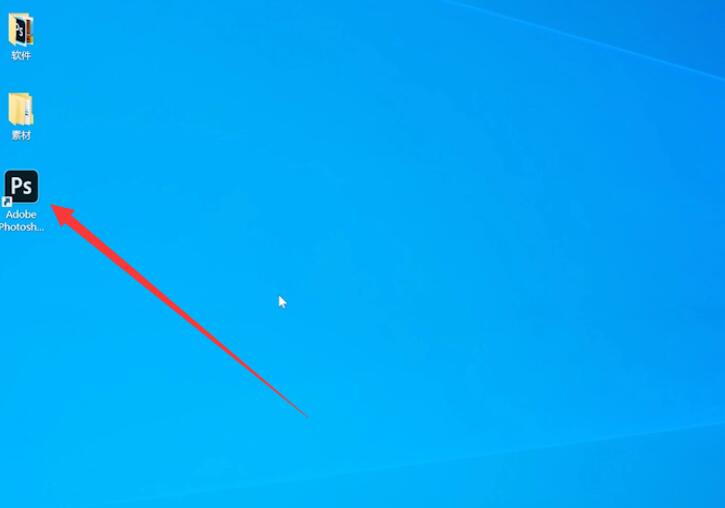
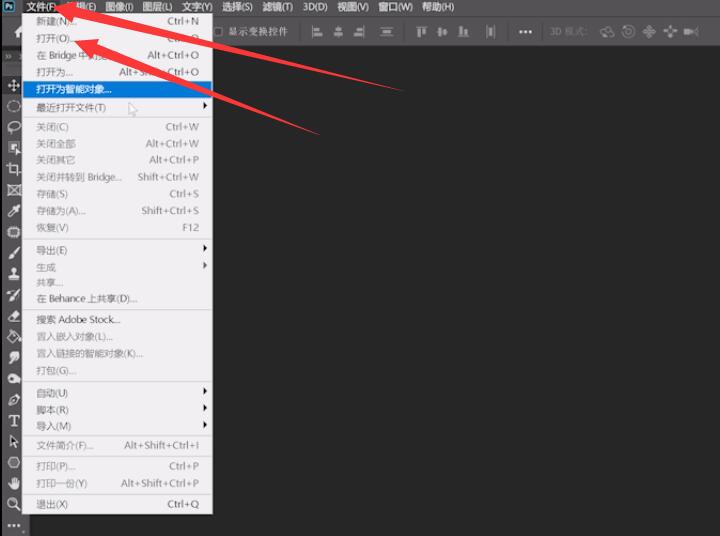

2、选择画笔工具,进入画笔设置
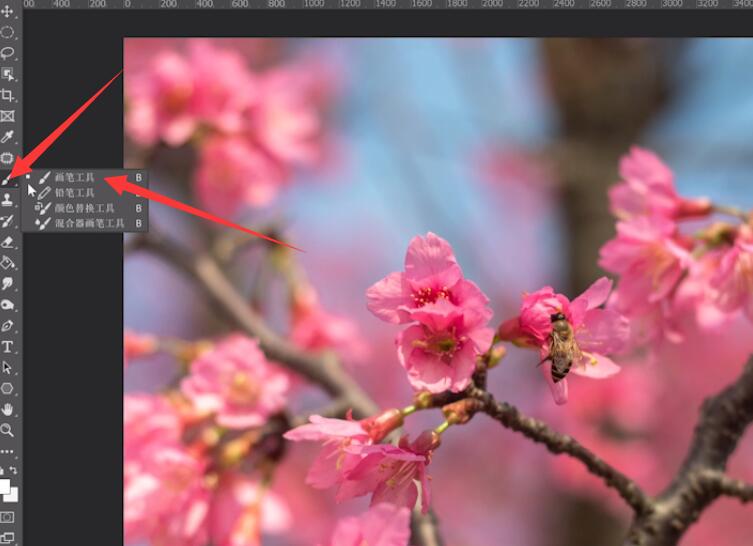
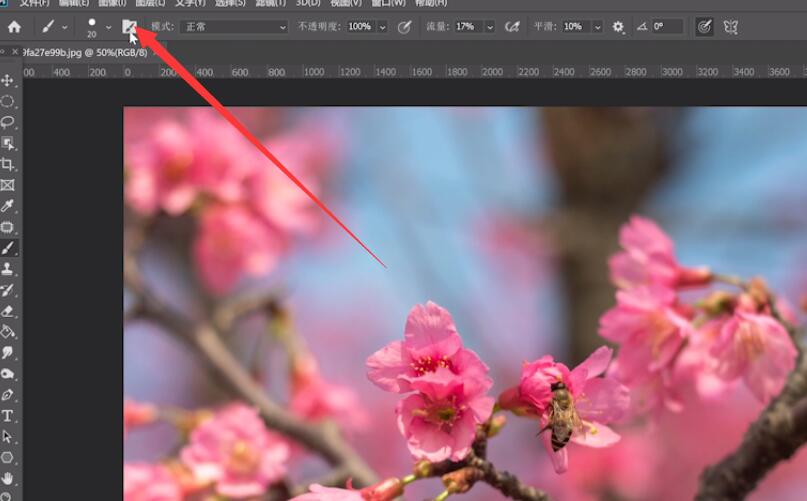
3、勾选双重画笔,模式设置为正片叠底

4、设置画笔大小与间距,设置完成手动描边即可


以上就是ps里怎么给图层描虚线边的内容了,希望对各位有所帮助。
还没人评论,快来抢沙发~